WPS演示文稿中解決無法選中內(nèi)容編輯的方法教程
時間:2023-07-06 10:30:23作者:極光下載站人氣:1104
wps演示文稿是一款非常好用的軟件,很多小伙伴在需要編輯和設(shè)計幻燈片時都會選擇使用該軟件,如果我們發(fā)現(xiàn)在電腦版WPS演示文稿中無法選中指定對象,小伙伴們知道具體該如何解決嗎,其實(shí)解決方法是非常多且簡單的,只需要進(jìn)行幾個非常簡單的操作步驟就可以輕松選中對象了,小伙伴們可以打開自己的軟件后一起動手操作起來。如果小伙伴們還沒有WPS這款軟件,可以在文末處進(jìn)行下載和安裝,方便后續(xù)需要的時候可以快速打開使用。接下來,小編就來和小伙伴們分享具體的操作步驟了,有需要或者是有興趣了解的小伙伴們快來和小編一起往下看看吧!
操作步驟
第一步:點(diǎn)擊打開WPS演示文稿進(jìn)入編輯界面;
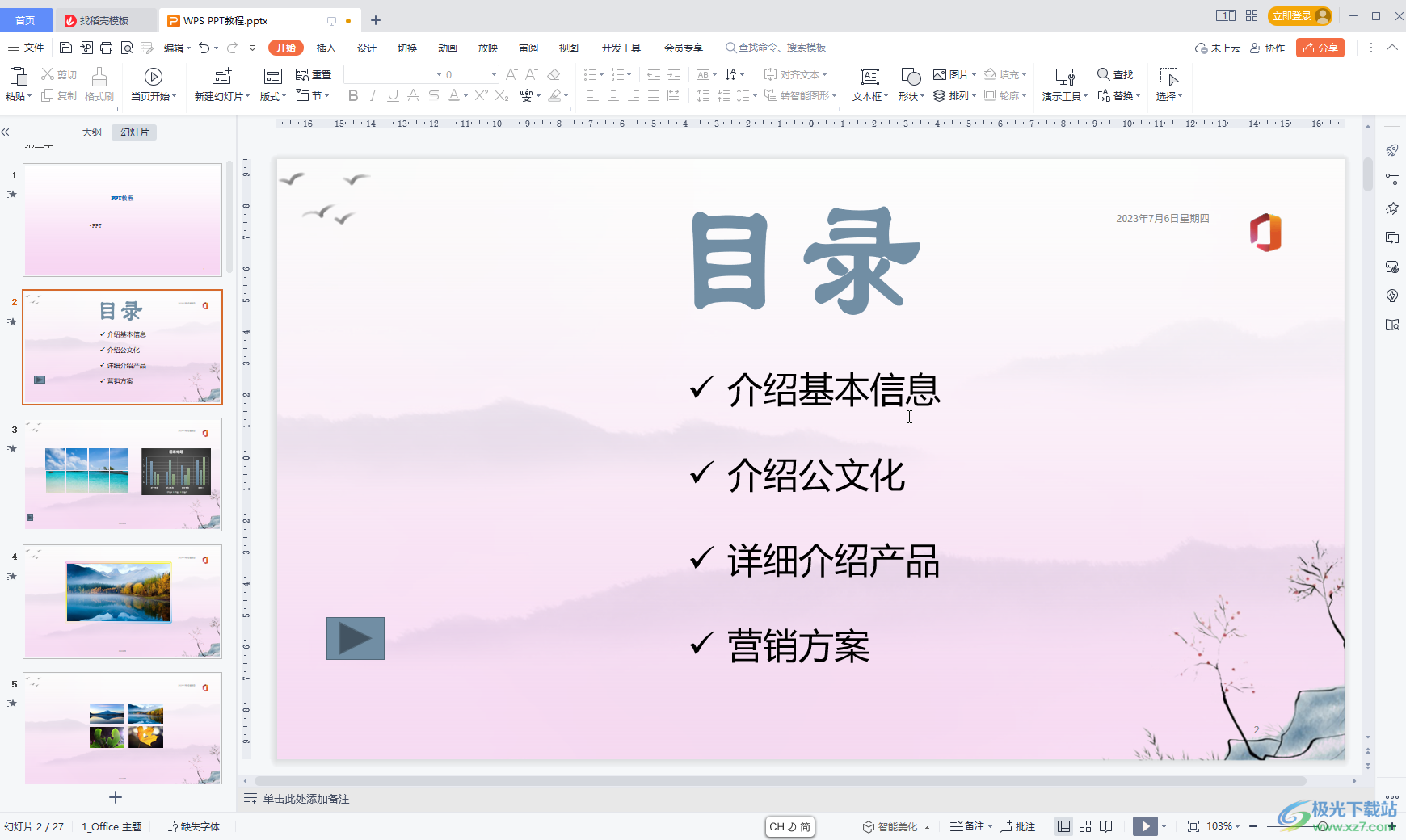
第二步:方法1.在“開始”選項卡中點(diǎn)擊“選擇”——“選擇窗格”,打開側(cè)邊欄后點(diǎn)擊下拉箭頭選擇“所有對象”,確保對象右側(cè)的眼睛圖標(biāo)是開啟狀態(tài),然后點(diǎn)擊一下就可以選中相應(yīng)的圖標(biāo)了,避免對象放置在底層無法正常選中;
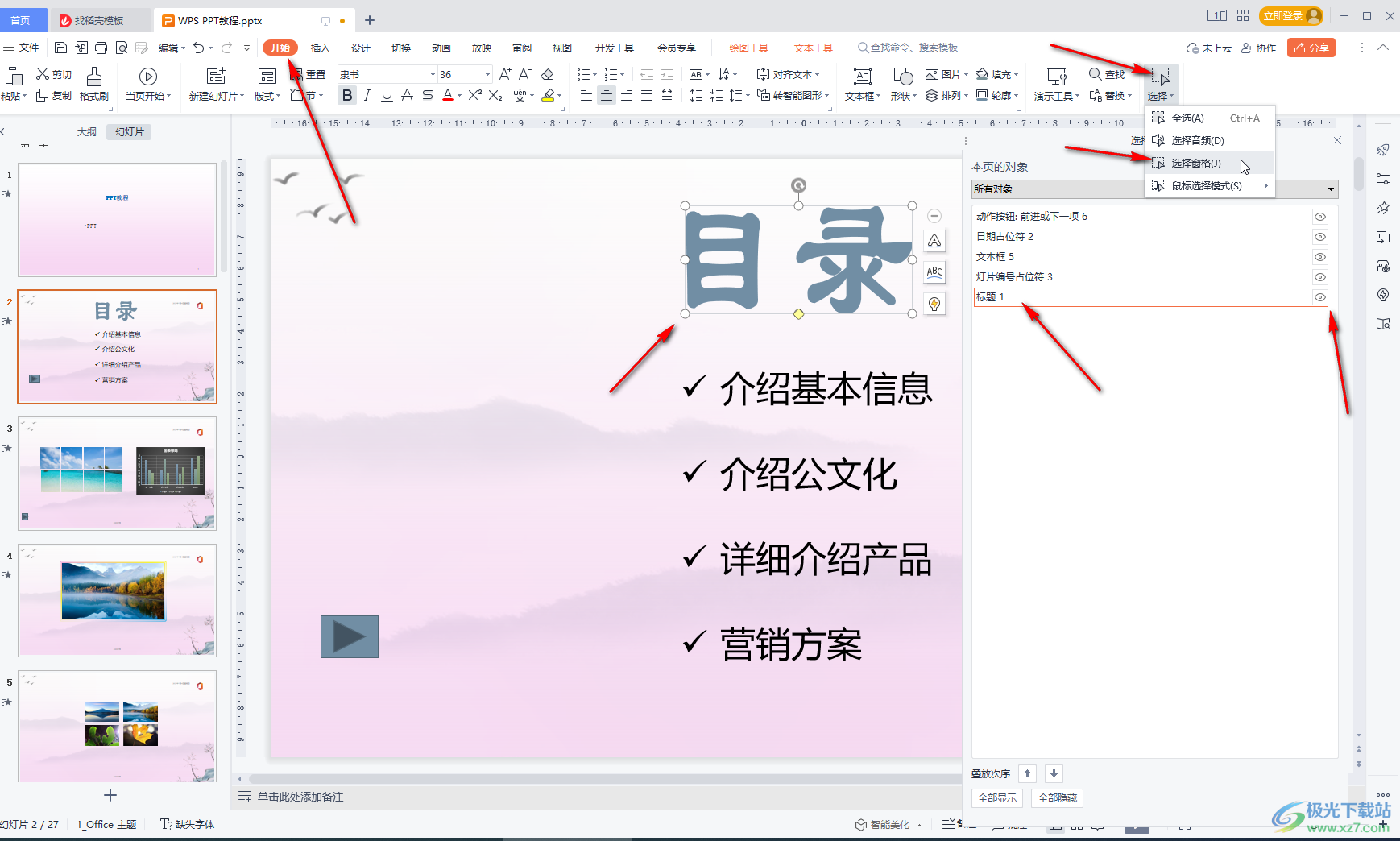
第三步:方法2.在“視圖”選項卡中點(diǎn)擊“幻燈片母版”;
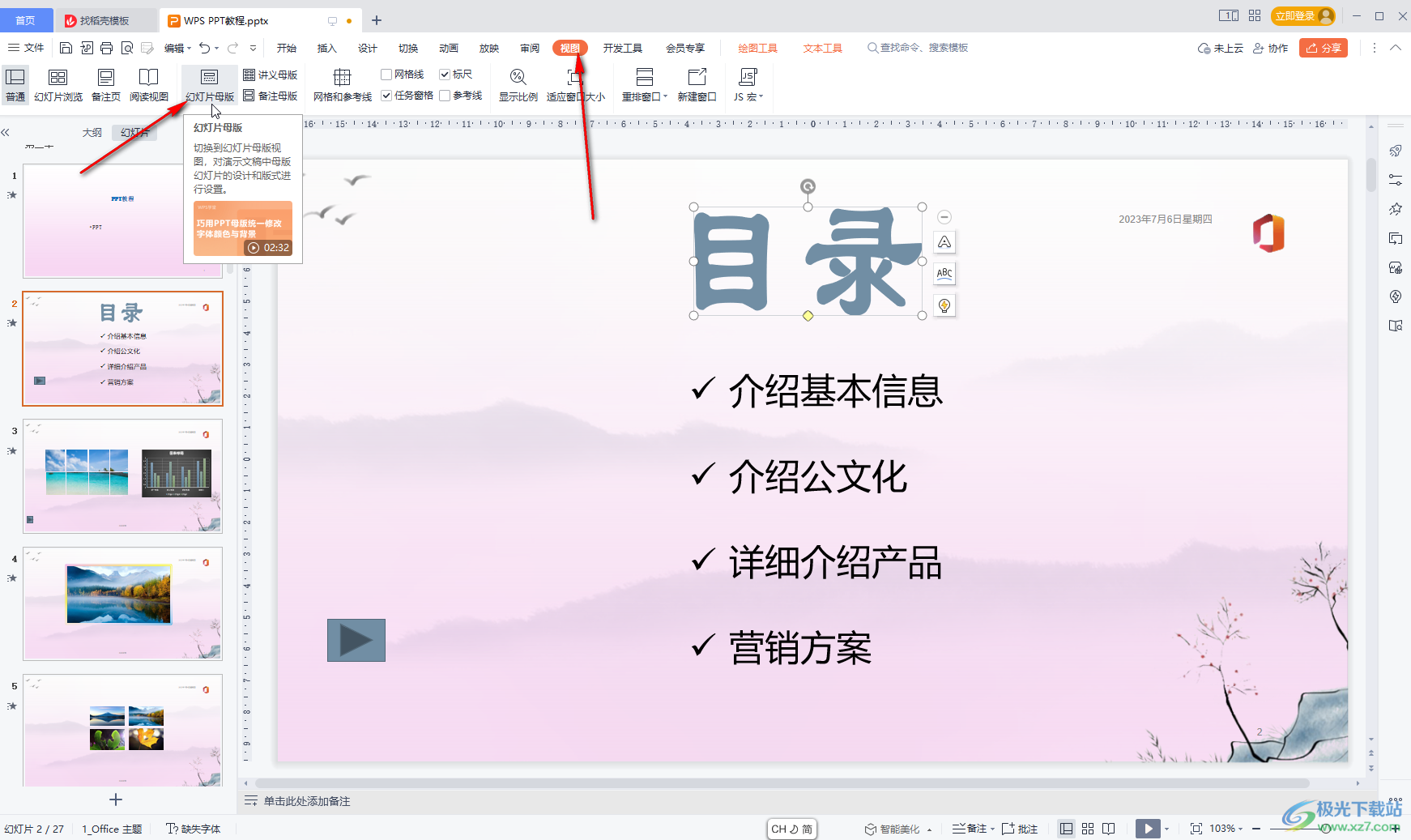
第四步:進(jìn)入母版視圖就可以輕松點(diǎn)擊選中l(wèi)ogo圖等對象了,選中后可以正常進(jìn)行想要的編輯處理;
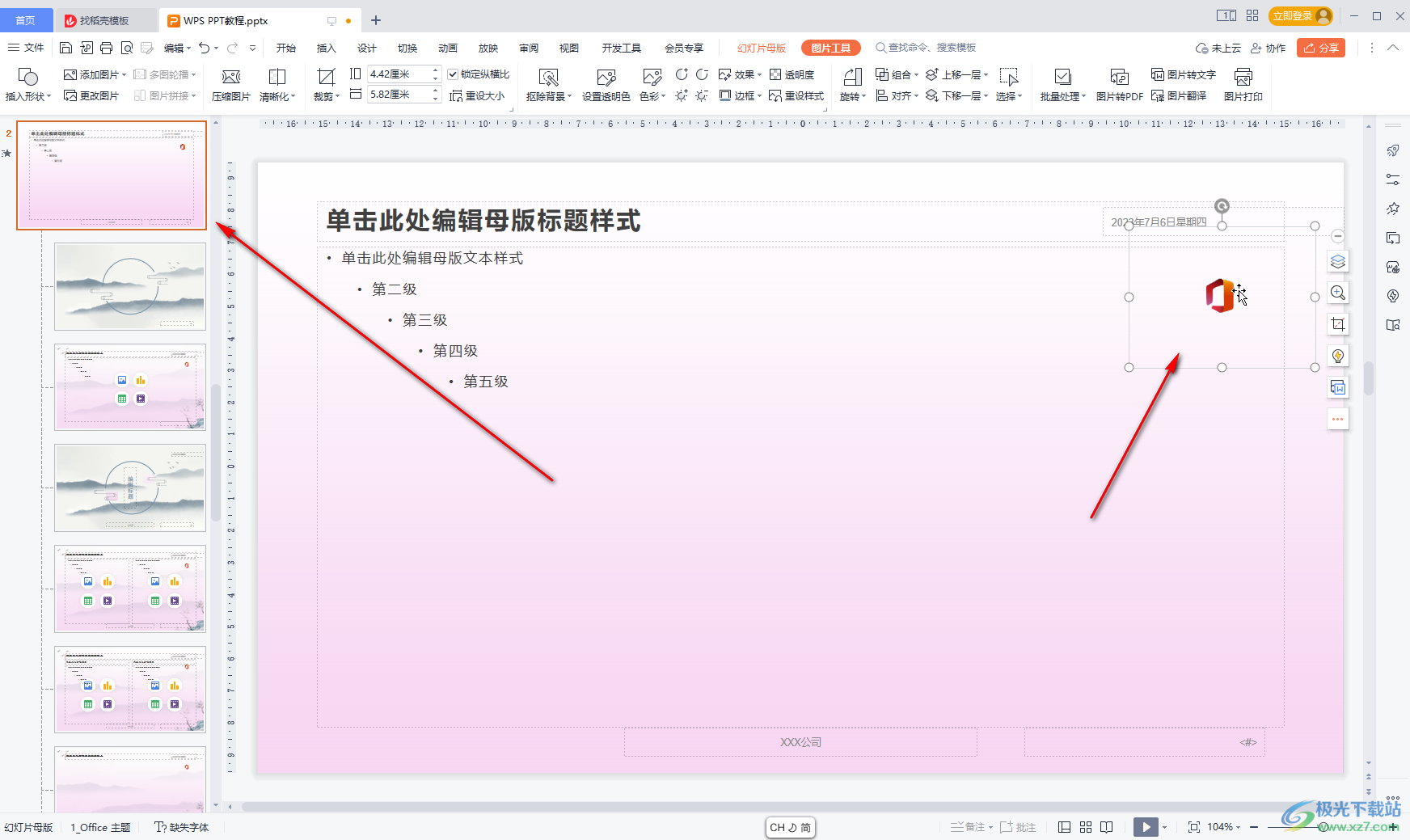
第五步:編輯完成后點(diǎn)擊“幻燈片母版”——“關(guān)閉”退出母版視圖,或者在“視圖”選項卡中點(diǎn)擊“普通”按鈕回到普通視圖就可以了。
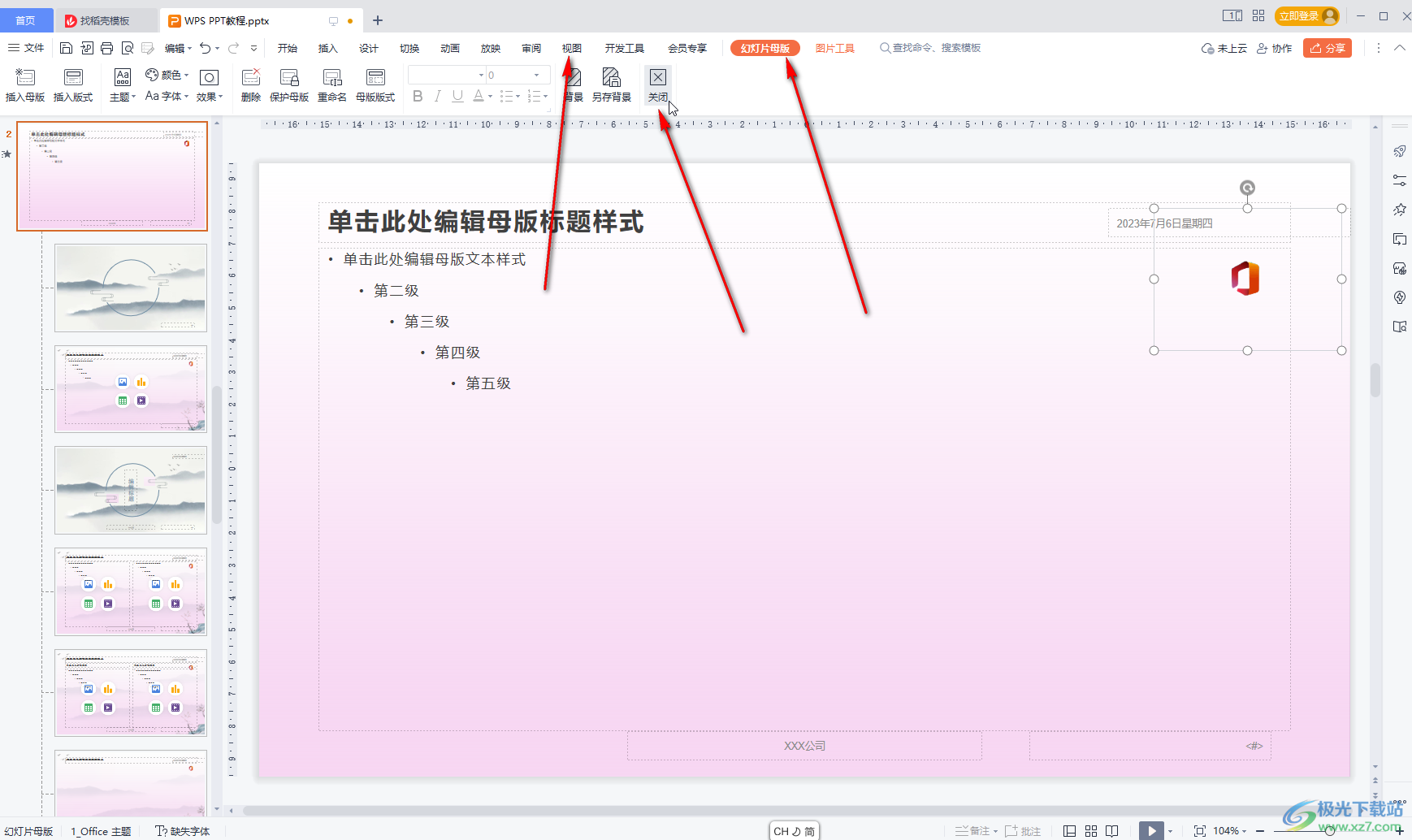
以上就是電腦版WPS演示文稿中解決無法選中對象的方法教程的全部內(nèi)容了。以上兩種方法操作起來都是非常簡單的,小伙伴們可以打開自己的軟件后一起動手操作起來。

大小:240.07 MB版本:v12.1.0.18608環(huán)境:WinAll, WinXP, Win7, Win10
- 進(jìn)入下載
相關(guān)推薦
相關(guān)下載
熱門閱覽
- 1百度網(wǎng)盤分享密碼暴力破解方法,怎么破解百度網(wǎng)盤加密鏈接
- 2keyshot6破解安裝步驟-keyshot6破解安裝教程
- 3apktool手機(jī)版使用教程-apktool使用方法
- 4mac版steam怎么設(shè)置中文 steam mac版設(shè)置中文教程
- 5抖音推薦怎么設(shè)置頁面?抖音推薦界面重新設(shè)置教程
- 6電腦怎么開啟VT 如何開啟VT的詳細(xì)教程!
- 7掌上英雄聯(lián)盟怎么注銷賬號?掌上英雄聯(lián)盟怎么退出登錄
- 8rar文件怎么打開?如何打開rar格式文件
- 9掌上wegame怎么查別人戰(zhàn)績?掌上wegame怎么看別人英雄聯(lián)盟戰(zhàn)績
- 10qq郵箱格式怎么寫?qq郵箱格式是什么樣的以及注冊英文郵箱的方法
- 11怎么安裝會聲會影x7?會聲會影x7安裝教程
- 12Word文檔中輕松實(shí)現(xiàn)兩行對齊?word文檔兩行文字怎么對齊?
網(wǎng)友評論